Slik starter du Mac-en i måldiskmodus for enkle filoverføringer

Macer kan starte opp i en "Måldiskmodus" som gjør at de fungerer som en ekstern harddisk. Koble en Mac til en annen Mac, og du kan få tilgang til filene i Finder.
Dette ligner på å åpne Mac-en, fjerne den interne stasjonen, plassere den i et kabinett og koble den til en annen Mac. Men det gjør alt dette uten demontering - bare start på nytt og koble den til.
Bortsett fra å bare få tilgang til filene over en ekstern stasjon, kan du bruke Migreringsassistent til å enkelt flytte filene dine til en annen Mac, eller starte en Mac fra engang En annen Macs intern stasjon.
Før du skriver inn måldiskmodus
RELATERT: Slik krypter du Macs systemdrev, flyttbare enheter og individuelle filer
Før du går inn i måldiskmodus, trenger du noen få ting:
- To Macer : Target Disk Mode fungerer sammen med Mac, så du trenger to Macer for dette. Hver Mac trenger enten en Thunderbolt-port eller en Firewire-port.
- En Firewire eller Thunderbolt-kabel : Du trenger enten en Firewire-kabel eller en Thunderbolt-kabel for dette. Du kan ikke gjøre dette via en USB-kabel. Hvis en Mac har en Thunderbolt-port og den andre Macen har en Firewire-port, må du ha en Thunderbolt-to-Firewire-adapterkabel.
- FileVault Disabled : Macs aktiverer nå FileVault-kryptering som forhindrer deg fra å få tilgang til FileVault-krypterte hjemmekataloger over Target Disk Mode. Før du bruker Target Disk Mode, kan du starte Mac-maskinen normalt, åpne Systemvalg-vinduet, velg Sikkerhet og personvern, velg FileVault, og slå den midlertidig av. Du kan slå den på igjen etter bruk av Target Disk Mode.
- Ingen firmware-passord : Hvis du har angitt et fastvarepassord i gjenopprettingsmiljøet, må du deaktivere det først. Måldiskmodus
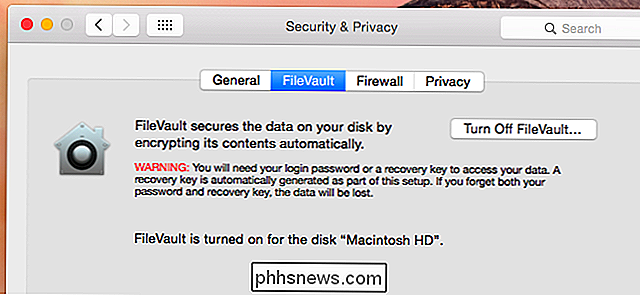
For å angi måldiskmodus, klikk Apple-menyen og velg Systemvalg. Klikk på "Oppstartsdisk" -ikonet og klikk på Target Disk Mode-knappen for å starte Mac på nytt i måldiskmodus. Du kan også gå inn i Target Disk Mode ved å starte Mac på nytt og holde T-tasten nede mens den starter. Koble til Macene dine via en Firewire- eller Thunderbolt-kabel.
Få tilgang til filer, bruk migreringsassistent og oppstart fra en annen Mac
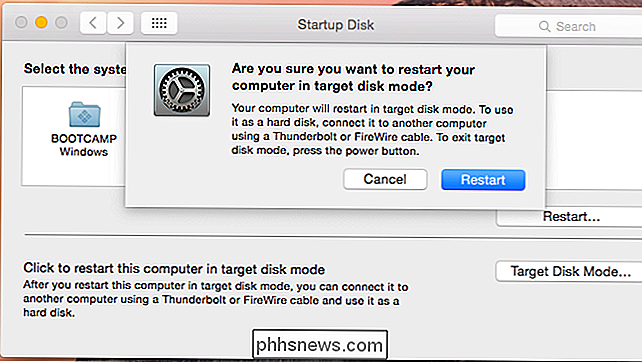
I måldiskmodus fungerer Macen som en ekstern stasjon og vises i Finder på den andre Mac. Alle interne partisjoner vises hvis den har flere partisjoner. Se etter en ekstern stasjon med navnet "Macintosh HD." Du kan klikke på stasjonen og kopiere filer frem og tilbake som du ville med en vanlig ekstern stasjon.
RELATED:
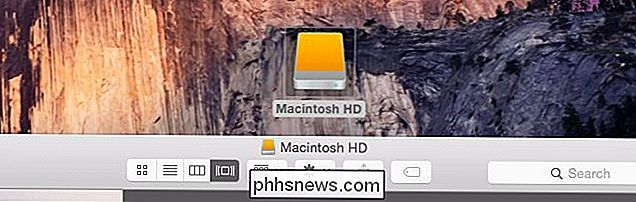
Slik overfører du raskt dine filer og innstillinger til en ny PC (eller Mac) Du kan også starte Migreringsassistent og peke på den tilkoblede Mac-stasjonen. Migreringsassistent importerer filene og dataene fra Mac i Target Disk Mode til din nåværende Mac, noe som gjør dette til en rask og effektiv måte å flytte fra en Mac til en ny uten å måtte overføre disse filene til en ekstern stasjon først eller uten langsomhet med å overføre disse filene over nettverket.
RELATED:
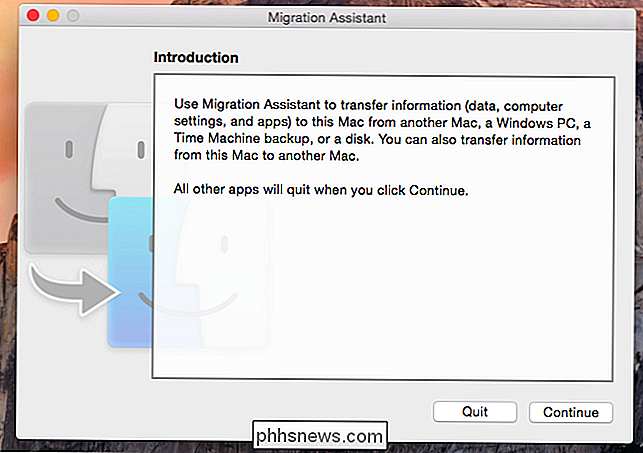
Feilsøk Macen din med disse skjulte oppstartsmodiene Med måldiskmodus kan du behandle en Macs interne stasjon som en ekstern stasjon og starte opp fra det, bare som du vil starte opp fra en typisk ekstern stasjon. Dette lar deg faktisk starte OS X-systemet fra en Mac på en annen Mac.
For å gjøre dette, sett en Mac inn i Target Disk Mode og koble den til en annen Mac. Start den andre Macen på nytt og hold nede Alternativ-tasten når den starter. Du får se den første Mac-stasjonen som et alternativ for oppstartsutstyr på den andre Mac-en. Velg det, og OS X-operativsystemet fra den første Macen starter opp på den andre Mac.
Det er noen potensielle problemer du vil komme inn i mens du gjør dette. FileVault-kryptering vil føre til problemer, slik at du ikke får tilgang til en brukerkonto og dens hjemmekatalog. Du vil trolig oppleve problemer med mindre begge Macene er nøyaktig samme modell for Mac med samme maskinvare. Dette er den samme grunnen til at du ikke bare kan gjenopprette et systembilde fra en modell av Mac til en annen modell av Mac via Time Machine - OS X er ikke designet for å bli flyttet mellom forskjellige Mac-maskiner med forskjellige maskinvareenheter.
Når du er ferdig, kontroller eller høyreklikk Macs harddisk på den andre Macen, og velg deretter Eject. Du kan da forlate måldiskmodus på en Mac ved å trykke på strømknappen for å starte den på nytt.
Bilde Kreditt: Alan Levine på Flickr

Slik installerer og bruker du ADB, Android Debug Bridge Utility
ADB, Android Debug Bridge, er et kommandolinjeverktøy som følger med Googles Android SDK. ADB kan styre enheten over USB fra en datamaskin, kopiere filer frem og tilbake, installere og avinstallere apper, kjør shell kommandoer og mer. Vi har dekket noen andre triks som krever ADB tidligere, inkludert sikkerhetskopiering og gjenoppretter smarttelefonen eller nettbrettet ditt og installerer Android-apper til SD-kortet ditt som standard.

Slik endrer du raskt, konverterer og modifiserer bilder fra Linux-terminalen
ImageMagick er en serie med kommandolinjeverktøy for å endre og arbeide med bilder. ImageMagick kan raskt utføre operasjoner på et bilde fra en terminal, utføre batchbehandling av mange bilder, eller bli integrert i et bash-skript. ImageMagick kan utføre et bredt spekter av operasjoner. Denne veiledningen vil introdusere deg til ImageMagicks syntaks og grunnleggende operasjoner, og vise deg hvordan du kombinerer operasjoner og utfører batchbehandling av mange bilder.



